Cómo Enviar un Recordatorios de cita por WhatsApp con Ejemplos y Plantillas
Enviar recordatorios de cita por WhatsApp se ha convertido en una estrategia esencial para reducir las ausencias de clientes y optimizar la gestión de citas. Con una tasa de apertura del 98% en WhatsApp, comparado con apenas el 20% de los emails y SMS, es evidente por qué cada vez más negocios optan por utilizar whatsapp para recordar citas a sus clientes.
Los recordatorios por whatsapp no solo mejoran la asistencia a las citas, sino que también fortalecen la comunicación con tus clientes y demuestran profesionalismo. En este artículo, descubrirás cómo enviar recordatorios eficaces, qué plantillas utilizar, y cómo automatizar el envío de recordatorios usando RecordarApp
¿Por Qué Enviar Recordatorios de Citas por WhatsApp?
Ventajas de WhatsApp sobre Otros Canales
WhatsApp es una plataforma que permite a los negocios conectar directamente con sus clientes de manera instantánea y personal. A diferencia del sms tradicional, los recordatorios de whatsapp ofrecen múltiples beneficios que hacen de esta app la herramienta ideal para recordatorios:
Tasa de apertura excepcional: Los usuarios abren el 95% de los mensajes en WhatsApp dentro de los primeros 5 minutos después de recibirlos, garantizando que tu recordatorio de citas llegue a su destinatario.
Costo-efectividad: Enviar recordatorios a través de whatsapp es más económico que las llamadas telefónicas tradicionales y más eficaz que el envío de recordatorios por email.
Plantillas y Ejemplos de Mensajes Efectivos
La personalización de los mensajes recordatorios es fundamental para cada sector. Aquí encontrarás ejemplos específicos sobre cómo crear recordatorios efectivos:
Recordatorio para citas médicas: "Hola [Nombre], te recordamos tu cita médica el [fecha] a las [hora] en [dirección]. Por favor, llega 15 minutos antes y trae tu documento de identidad. Para confirmar o reprogramar, responde a este mensaje. 🏥"
Recordatorio para servicios de belleza: "¡Hola [Nombre]! 💇♀️ Te esperamos mañana [fecha] a las [hora] para tu cita de [servicio]. ¿Confirmas tu asistencia? Si necesitas cambiar la hora, avísanos con anticipación."
Recordatorio para consultas profesionales: "Estimado/a [Nombre], le recordamos su cita el [fecha] a las [hora] en nuestras oficinas. Favor confirmar su asistencia respondiendo a este mensaje. Gracias por confiar en nuestros servicios. 👔"
Elementos Clave de un Recordatorio Eficaz
Los mensajes recordatorios eficaces en whatsapp más efectivos incluyen estos componentes esenciales:
- Personalización: Utiliza siempre el nombre del cliente para crear una conexión personal y evitar que el mensaje parezca automatizado.
- Información clara: Incluye fecha, hora exacta, ubicación y cualquier instrucción especial relevante para la cita.
- Call-to-action: Facilita la confirmación pidiendo una respuesta simple como "Confirmo" o proporcionando opciones claras para reprogramar.
- Tono apropiado: Adapta el lenguaje al tipo de negocio, manteniendo un equilibrio entre profesionalismo y cercanía.
- Información de la cita: recuerda siempre agregar fecha y hora de la cita, también lugar.
Consejos para Mensajes Recordatorios de WhatsApp Personalizados
Para maximizar la efectividad de tus recordatorios personalizados, considera estos aspectos:
- Timing perfecto: Programa recordatorios recurrentes en tres momentos: 24 horas antes, en la mañana del mismo día de la cita, y 15 minutos antes de la hora programada.
- Emojis: Utiliza emojis relevantes para hacer el mensaje más visual y amigable, pero sin exagerar.
- Información adicional: Incluye datos útiles como instrucciones de llegada, qué documentos traer, o políticas de cancelación.
Cómo automatizar el envío de recordatorios de WhatsApp con recordar app
Enviar recordatorios de citas automátimaticamente a través de RecordarApp es sorprendentemente sencilla. A continuación, te presentamos una guía detallada para configurar este sistema en minutos:
1. Crear una cuenta en RecordarApp
Visita RecordarApp.com y regístrate con tu correo electrónico. El proceso toma menos de un minuto y puedes comenzar inmediatamente.
2. Conecta tu Google Calendar
Para conectar con Google Calendar, simplemente:
- Ve a la sección "Mis Calendarios"
- Haz Click en "Conectar Calendario"
- Autoriza el acceso siguiendo las instrucciones en pantalla
3. Configura tus recordatorios agregando la información de tu negocio y personalizando tus mensajes
La personalización del mensaje es fundamental para representar adecuadamente tu marca. WhatsApp solo permite enviar mensajes genericos por lo que RecordarApp te permite configurar:
- El nombre de tu empresa
- Tu numero de teléfono
- Selecciona el tipo de plantilla que deseas enviar o bien crea tu propia plantilla desde cero.
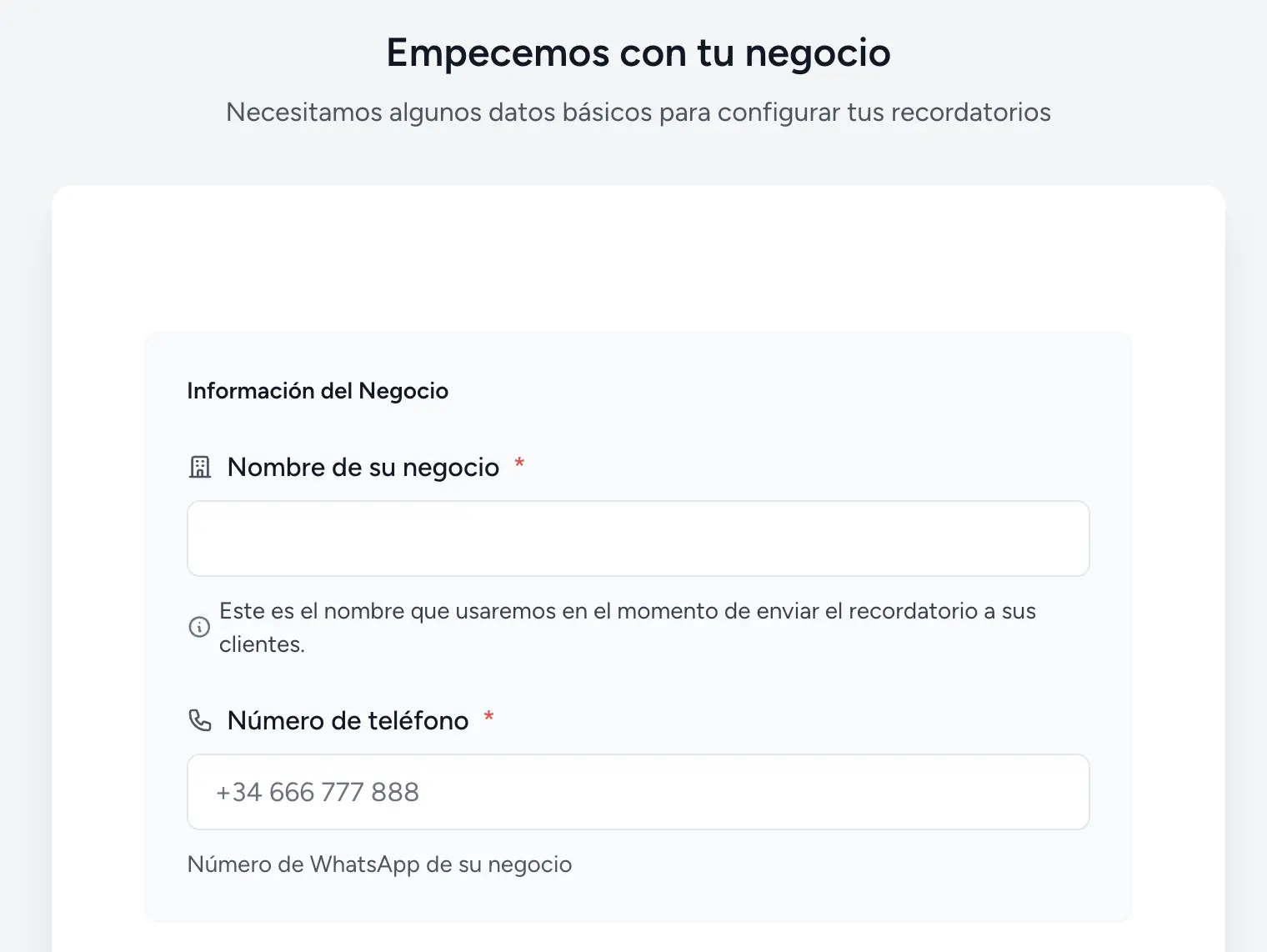
- Finalmente selecciona el calendario de google
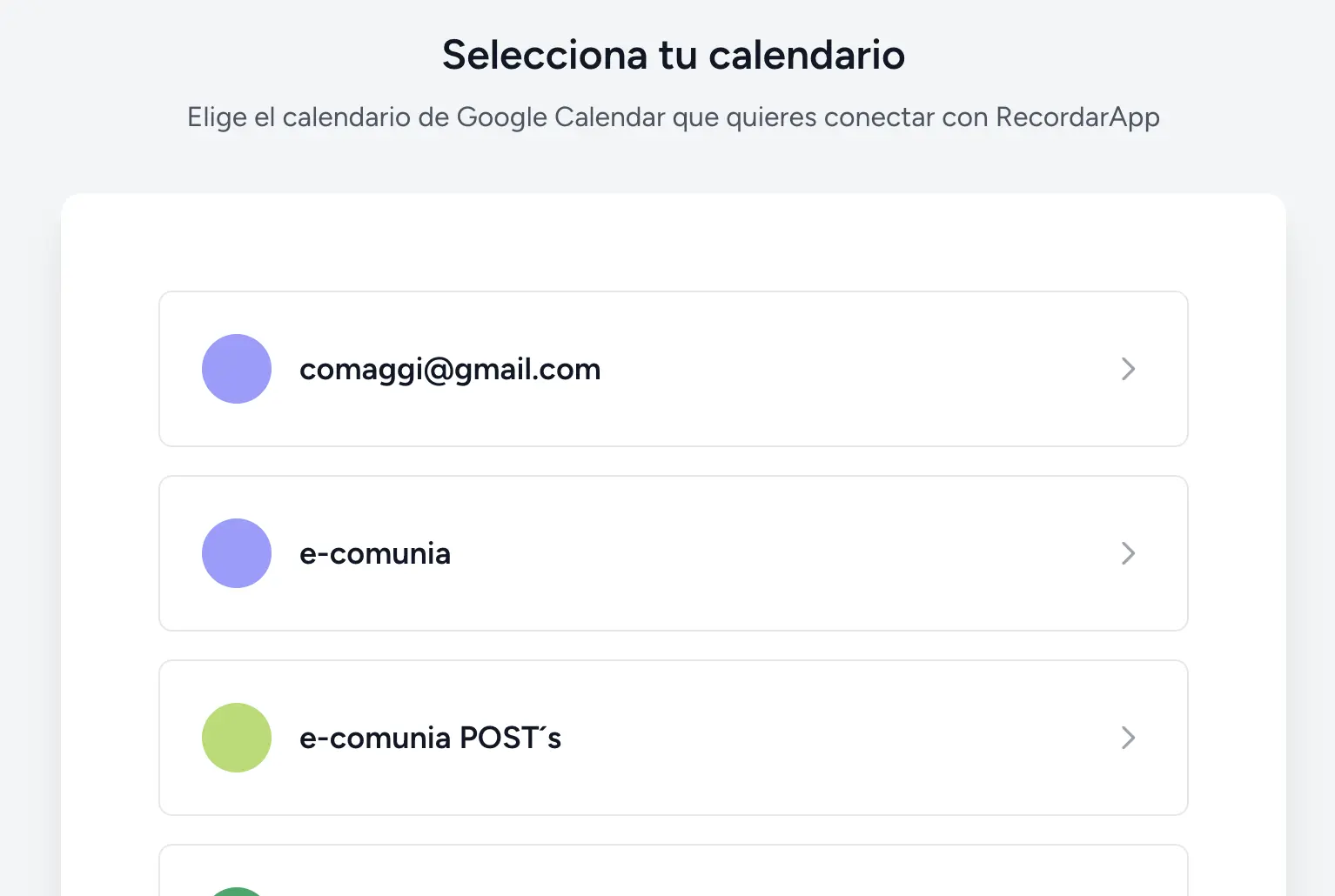
Estos datos se incluirán en cada mensaje de confirmación, brindando a tus clientes una experiencia personalizada.
4. Agenda citas o eventos en tu Google Calendar con información de contacto
Una vez conectado tu calendario, RecordarApp enviará confirmaciones de asistencia de tus eventos o citas en Google Calendar.
Para enviar recordatorios automáticos, solo debes incluir el número de teléfono del cliente al crear cada cita:
- En Google Calendar: Incluye el número en el título o descripción del evento con el formato "WhatsApp: +34XXXXXXXXX"
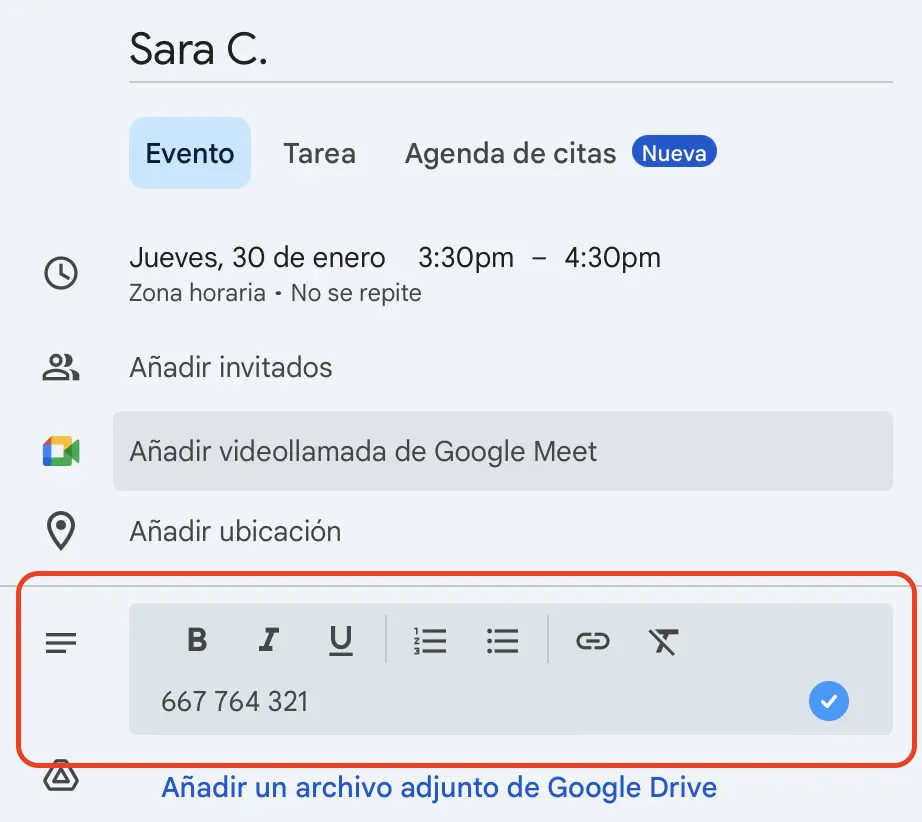
RecordarApp detectará automáticamente los números y enviará los mensajes según la programación establecida (por ejemplo, 24 horas antes de la cita).
5. Monitorea tu Google Calendar para ver las Respuestas
La magia ocurre cuando los clientes responden a los mensajes de WhatsApp, ya que también puedes configurar RecordarApp no solo enviar el recordatorio, si no también para confirmar citas,
Una vez configurado el sistema, RecordarApp gestionará automáticamente las respuestas y actualizará el estado de cada cita utilizando un sistema de códigos de color:
- 🟡 Amarillo: Mensaje enviado, pendiente de respuesta
- 🟢 Verde: Asistencia confirmada
- 🔴 Rojo: Cita cancelada
Esta visualización te permite identificar rápidamente el estado de tus citas programadas y tomar acciones para reprogramar espacios liberados por cancelaciones.
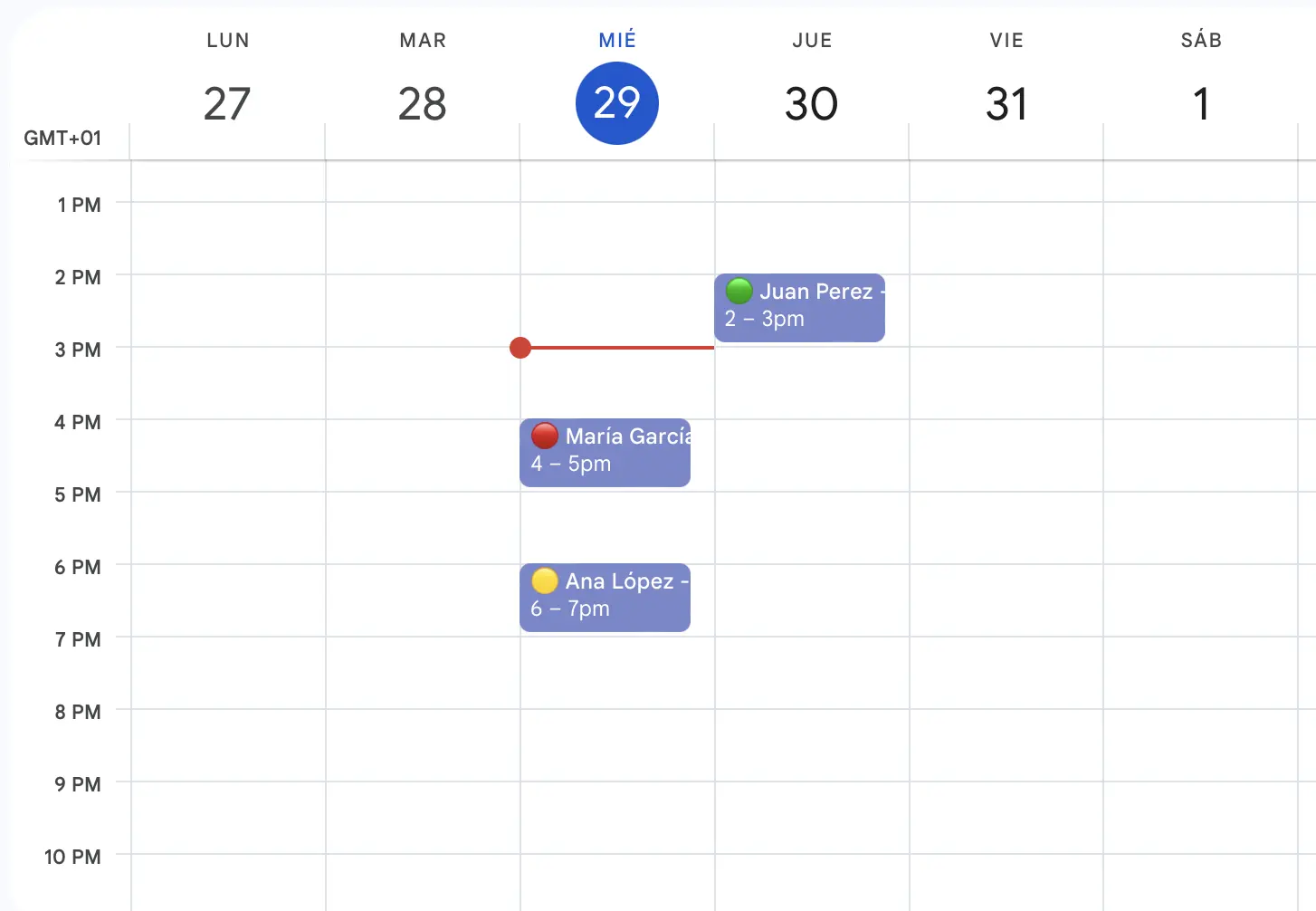
RecordarApp también ofrece un panel de estadísticas donde puedes:
- Analizar la tasa de confirmaciones y cancelaciones
- Identificar horarios con mayor índice de inasistencias
- Evaluar la efectividad de tus recordatorios
- Exportar informes para análisis detallados
Preguntas Frecuentes sobre Recordatorios por WhatsApp
¿Es Seguro Enviar Recordatorios por WhatsApp?
Sí, es completamente seguro enviar recordatorios por whatsapp siempre que sigas las mejores prácticas de privacidad. Es fundamental obtener el consentimiento previo de tus clientes antes de enviarles mensajes y proteger su información personal según las normativas de protección de datos.
¿Cuál es el Mejor Momento para Enviar Recordatorios?
La estrategia más efectiva consiste en programar recordatorios en tres momentos clave:
- 24 horas antes: Recordatorio inicial que permite al cliente planificar
- Mañana del mismo día: Confirmación de que la cita se mantiene
- 15 minutos antes: Recordatorio final para evitar retrasos
¿Puedo Utilizar WhatsApp Web para Recordatorios?
Sí, puedes utilizar whatsapp web para enviar recordatorios manuales. Sin embargo, para automatizar el proceso completamente, necesitarás integrar herramientas especializadas como RicordamiApp o utilizar whatsapp business con aplicaciones de terceros.
¿Qué Hacer si un Cliente No Responde al Recordatorio?
Si un cliente no confirma su asistencia, considera estas acciones:
- Enviar un segundo recordatorio con diferente redacción
- Realizar una llamada telefónica de cortesía
- Tener una política clara de cancelaciones por no-confirmación
- Mantener una lista de espera para optimizar los espacios disponibles
¿Cómo Medir la Efectividad de los Recordatorios?
Para evaluar el éxito de tu estrategia de recordatorios, monitorea estas métricas:
- Tasa de apertura y lectura de mensajes
- Porcentaje de confirmaciones recibidas
- Reducción en el número de no-shows
- Tiempo de respuesta promedio de los clientes
- Satisfacción general del cliente con el servicio de recordatorios
¿Listo para eliminar los no-shows de tu agenda? Comienza hoy mismo implementando recordatorios por whatsapp en tu negocio. Visita ricordamiapp.it y descubre cómo esta herramienta puede revolucionar la gestión de tus citas mientras fortalece la relación con tus clientes a través de una comunicación más efectiva y personalizada.